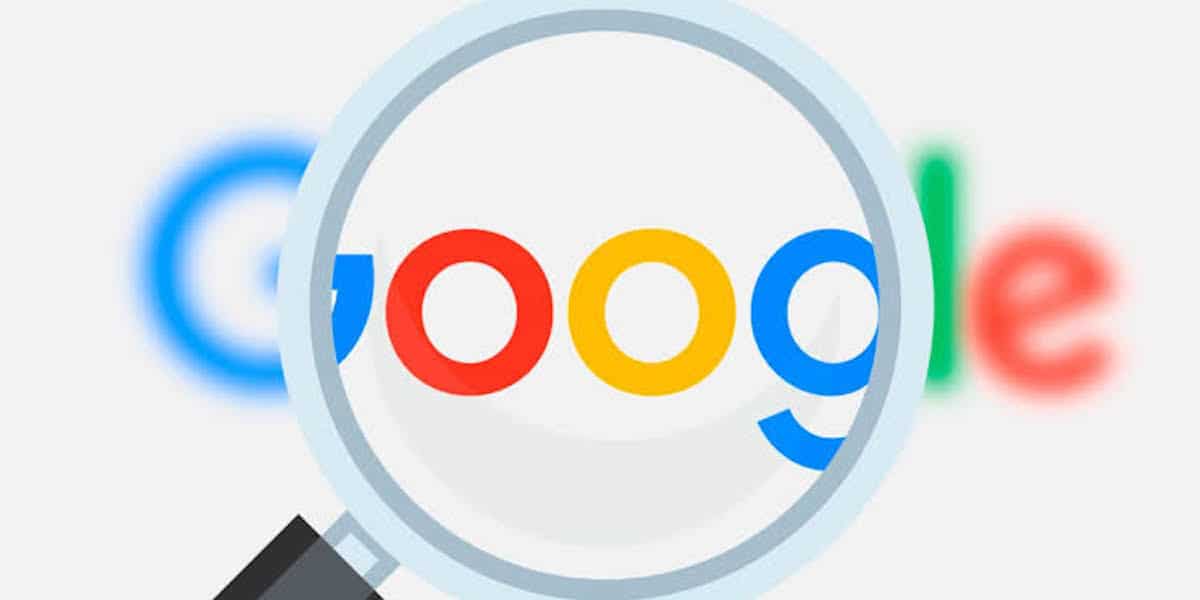
Вы помните, какой была жизнь без Google? Наверное, больше нет. Мы договорились получить ответ на все вопросы в одно мгновение с помощью простого поиска. Для одних это синоним лени, для других - эволюция. Дело в том, что благодаря большой «G» мы можем получить всю необходимую информацию с помощью простого поиска. Google значительно упрощает нам задачу. Но Знаете ли вы, что вы также можете искать по изображениям?
Это не означает, что вы можете искать изображения в Google. Это один из самых распространенных вариантов, которые нам обычно предлагает поисковая система. Мы говорим о поиск контента по фотографии или изображению. Алгоритм Google обрабатывает его и выполняет поиск в своей «бесконечной» базе данных. Сегодня мы объясняем, как выполнять поиск в Google с изображением.
Вы можете выполнить поиск в Google с изображениями
Что ж, если вы еще не знали, наша самая глобальная поисковая система позволяет поиск по фото. Инструмент, который может помочь нам во многих и самых разных ситуациях. Мы мы сделали очень графический тест, с изображение классического автомобиля что у нас на компьютере мы хотели узнать, что это за конкретная модель. Используя фотографии, Google предлагает нам все данные и предлагает нам, как если бы мы выполняли обычный поиск, связанные страницы и результаты.
Поиск модели, а также года выпуска автомобиля - лишь один из примеров. Тоже мы можем использовать поиск изображений Google, чтобы узнать имя актера или, надеюсь, того человека, которого мы видели на Facebook. Или даже со зданием или памятником, знать как тебя зовут и в каком это городе. Как мы видим, доступно множество вариантов с использованием всего одного изображения.
Таким образом, вы можете выполнить поиск в Google с изображением
Чтобы вы могли использовать этот инструмент, который предлагает нам Google, мы объясним шаг за шагом, как это сделать:
1- Введите Google (логично, правда?)
2- В верхний правый уголРядом с изображением нашей учетной записи мы находим «квадраты» для использования различных приложений Google. Рядом находим «Gmail» и «Картинки». Нажмите на изображения.

3- При нажатии на «изображения» формат Google изменяется, и рядом с панелью поиска находим значок фотоаппарата. Мы должны нажать на этот значок (поиск по изображению).
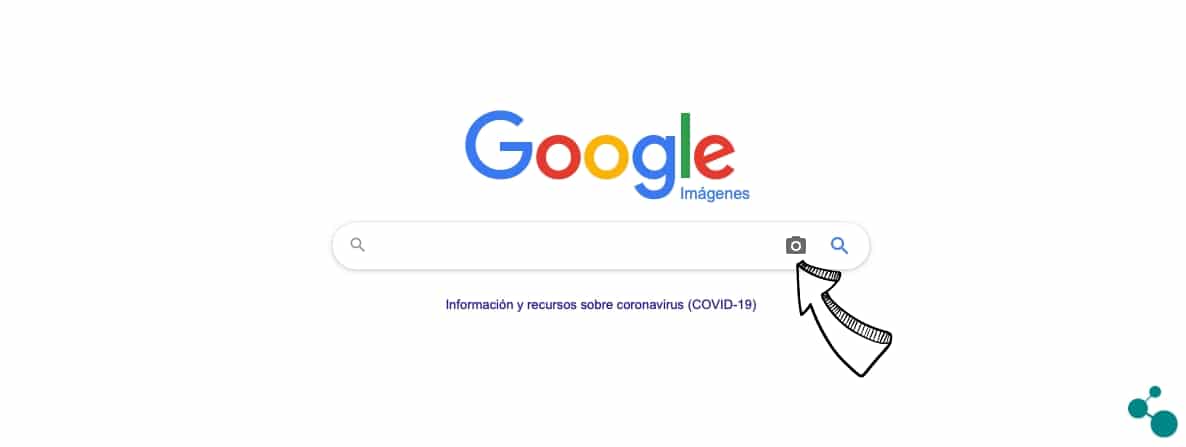
4- Теперь находим два варианта поиска изображений. Мы сможем напрямую вставьте URL изображения или загрузить из нашей команды фотография, по которой мы хотим искать. Выбираем опцию «загрузить изображение» и нажимаем на выбор файла. С нашего компьютера выбираем фото, по которому хотим получить информацию и это будет загружен в поисковик выполнить поиск (простите за лишнее).
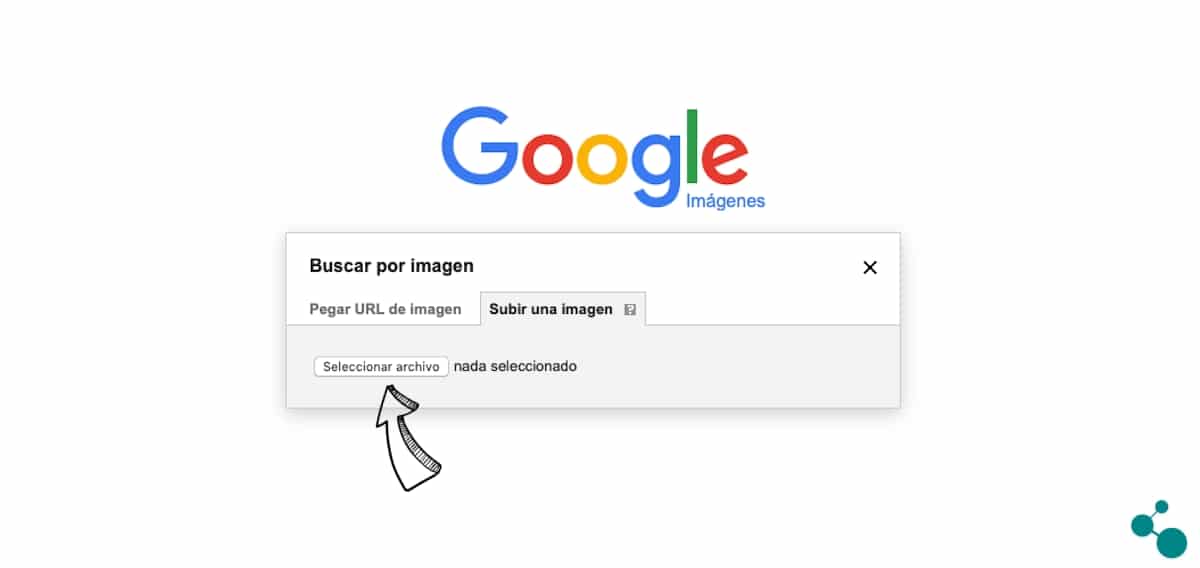
6- Наконец, как мы уже сказали, мы получаем результаты поиска с изображением. Мы видим нужную информацию и можем взаимодействовать с браузером, открывая то, что не самое интересное.
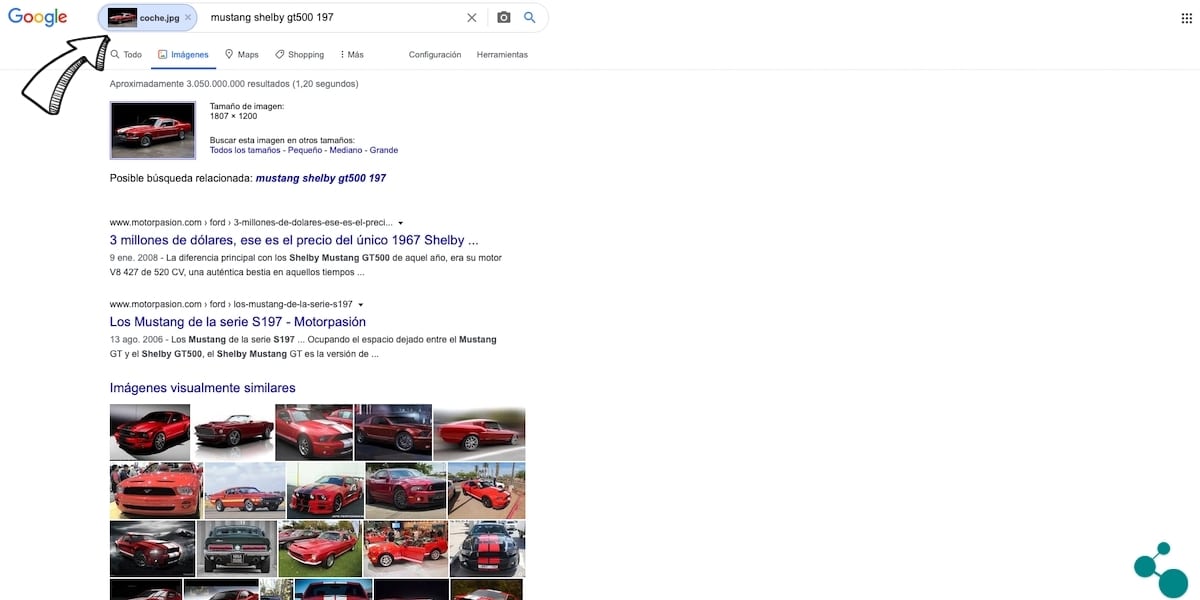
7- Существует еще один альтернативный вариант поиска в Google с изображениями который мы можем использовать, начиная с шага номер 2. С помощью интерфейса поиска изображений на экране, на котором мы должны видеть значок фотоаппарата, мы можем перетащить желаемое изображение в строку поиска Google. При отпускании поиск выполняется автоматически. Мы оставили эту опцию напоследок, потому что, хотя она и проще, полученные результаты намного менее надежны. Причина в том, что поиск основан на адресе откуда мы выбираем изображение, и это учтено для нее тоже имя, которое мы дали файлу.

Считаете ли вы полезным поиск с изображениями в Google?
Многие из вас наверняка уже знали об этой возможности поиска изображений в Google. Но для тех, кто еще не использовал это, наверняка им приходит в голову какой-нибудь интересный квест о вещах или людях. Google постоянно продвигается и развивается и предлагает все больше и больше возможностей и инструментов, которые помогают нам в повседневной жизни. Так или иначе, вы можете сделать тест и поискr в нашем надежном браузере любая картинка что вы можете придумать. Хотя мы уже предупреждаем, что результаты не такие "хорошие", как при обычном поиске.